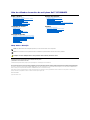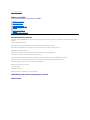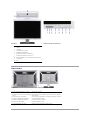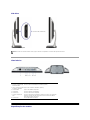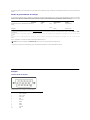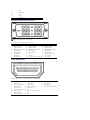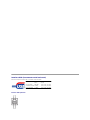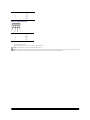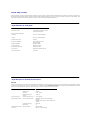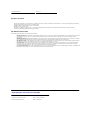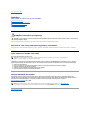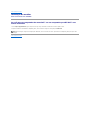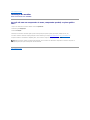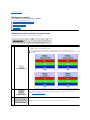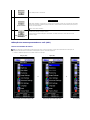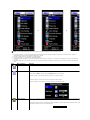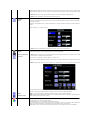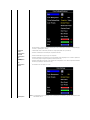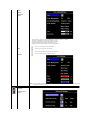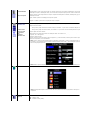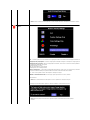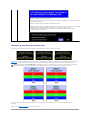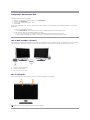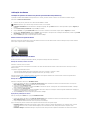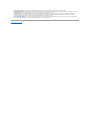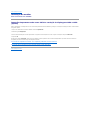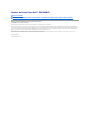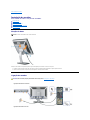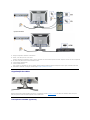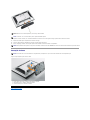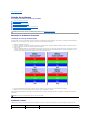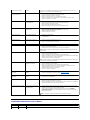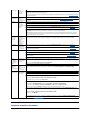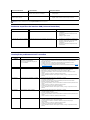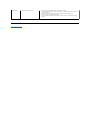GuiadoutilizadordomonitordeecrãplanoDell™SP2208WFP
Nota,AvisoeAtenção
Asinformaçõesnestedocumentoestãosujeitasaalteraçõessemavisoprévio.
©2007DellInc.Todososdireitosreservados.
Éterminantementeproibidotodoequalquertipodereproduçãosemaautorizaçãoporescritoda Dell Inc.
Marcas comerciais usadas neste texto: Dell, o logotipo da DELL logo, Inspiron, Dell Precision, Dimension, OptiPlex, Latitude, PowerEdge, PowerVault, PowerApp, e Dell OpenManagesão
marcascomerciaisdaDellInc;Microsoft, Windows, e Windows NTsãomarcasregistradasdaMicrosoftCorporation;AdobeéumamarcacomercialdaAdobeSystemsIncorporated,
quepodeserregistradaemdeterminadasjurisdições.ENERGY STARéumamarcaregistradasdaU.S.EnvironmentalProtectionAgency.ComoumaparceiradaENERGYSTAR,a
DellInc.declaraqueesteprodutoatendeàsdiretrizesdaENERGYSTARparaousoeficientedeenergia.
Outrosnomesemarcascomerciaispodemserusadosnestedocumentocomoreferênciaaoutrosproprietáriosdenomesoumarcasouaseusprodutos.ADellInc.nega
qualquerinteressedepropriedadeemmarcasenomescomerciaisquenãosejamseus.
Modelo SP2208WFP
Agosto de 2007 Rev. A00
Sobre o monitor
Característicasdoproduto
Identificaçãodosvárioscomponentesebotões
Especificaçõesdomonitor
Interface USB (Universal Serial Bus)
FunçãoPlugandPlay
Especificaçõesdawebcam/domicrofone
Directrizesrelativasàmanutenção
Instalaçãodomonitor
Fixaçãodabase
Ligaçãodomonitor
Organizaçãodoscabos
ColocaçãodoSoundbar(opcional)
Remoçãodabase
Utilizaçãodomonitor
Utilizaçãodosbotõesexistentesnopainelfrontal
Utilizaçãodosmenusapresentadosnoecrã(OSD)
Configuraçãodaresoluçãoideal
Uso do Dell Soundbar (opcional)
Usodainclinação
Utilizaçãodacâmara
Soluçãodeproblemas
Resoluçãodeproblemasdomonitor
Problemas comuns
Problemasrelacionadoscomacâmara
Problemasespecíficosdoproduto
ProblemasespecíficosdainterfaceUSB(UniversalSerialBus)
ResoluçãodeproblemasdoDell™Soundbar
Apêndice
Instruçõesdesegurança
Avisos da FCC (somente Estados Unidos)
Como entrar em contato com a Dell
Guiadeinstalaçãodomonitor
NOTA: UmaNOTAindicaumainformaçãoimportantequeoorientacomomelhorusarocomputador.
AVISO: Um AVISO indica um risco potencial de danos ao hardware ou perda de dados e informa como evitar o problema.
ATENÇÃO:UmsinaldeATENÇÃOindicaumriscopotencialdedanosmateriais,ferimentosoumorte.

Voltaràpáginadeíndice
Sobre o monitor
GuiadoutilizadordomonitordeecrãplanoDell™SP2208WFP
Característicasdoproduto
OmonitordeecrãplanoSP2208WFPincluiumecrãdematrizactiva,TFT(thin-filmtransistor),LCD(liquidcrystaldisplay).Ascaracterísticasdomonitorsãoas
seguintes:
■Áreadevisualizaçãode558,8mm.
■Resoluçãode1680x1050eaindasuporteparaomododeecrãinteiroparaasresoluçõesinferiores.
■Largoângulodevisualizaçãoparaquepossaverquerestejasentadoouempé,ouandedeumladoparaooutro.
■Possibilidadedeajustedainclinação.
■Baseamovíveleorifíciosde100mmparaumamontagemflexíveldeacordocomaespecificaçãoVESA.
■ Capacidade Plug and play caso esta seja suportada pelo seu sistema.
■Ajustedasváriasfunçõesatravésdosmenusapresentadosnoecrãparaumamaisfácilconfiguraçãoeoptimizaçãodoecrã(OSD).
■OCDincluisoftware,umficheiroinformativo(INF),umficheiroICM(ImagecolorMatchingedocumentaçãosobreoproduto.
■FunçãodepoupançadeenergiaconformeoestabelecidopelaEnergyStar.
■Ranhuraparatravamentodesegurança.
■ Controlo de activos.
■ Mecanismo anti-roubo.
■Webcaminternade2,0megapíxeiscommicrofoneintegrado.
Identificaçãodosvárioscomponentesebotões
Vista frontal
Característicasdoproduto
Identificaçãodosvários
componentesebotões
Especificaçõesdomonitor
Interface USB (barramento serial
universal)
FunçãoPlugandPlay
Especificaçõesdawebcam/do
microfone
Directrizesrelativasàmanutenção

Vista traseira
Vista frontal
Comandos existentes no painel frontal
1
LED VGA
2
LED DVI
3
LED HDMI
4
VídeoSeleçãodeentrada
5
BotãoMenuOSD/Selecionar
6
BotãoBrilhoeContraste/Parabaixo(-)
7
BotãoAjusteautomático/Paracima(+)
8
Botãoliga/desliga(comluzindicadoradefuncionamento)
9
Câmeraweb
10
MIC
Vista traseira
Vistadetráscomabasedomonitor
1
FurosdefixaçãoVESA(100mm)(atrás
da base instalada)
Use para fixar o monitor.
2
Etiquetacomnúmerodesérieemcódigode
barras
Consulte esta etiqueta se precisar entrar em contato com o suporte
técnicodaDell.
3
Ranhuradatravadesegurança
Useumatravadesegurançacomaranhuraparaprotegeromonitor.
4
SuportesdefixaçãodoDellSoundbar
Fixe o Dell Soundbar opcional.
5
Etiquetadeclassificaçãoreguladora
Listaasaprovaçõesreguladoras.
6
Botãoderemoçãodabase
Pressione para liberar a base.
7
Furo para passagem dos cabos
Organize os cabos passando-osatravésdofuro.

Side View
Vista inferior
Conectores USB (downstream)
Lado esquerdo
Lado direito
NOTA:Para utilizar os conectores USB no monitor, ligue o cabo USB ao computador e o conector USB upstream ao monitor.
Vista inferior
Vista de baixo com a base do monitor
1
Conectordealimentação
Insiraocabodealimentação.
2
Conectordealimentação
do Dell Soundbar
ConecteocabodealimentaçãodoSoundbar(opcional).
3
Ligueoconectordesaída
deáudioaoSoundbar
LigueocabodeáudioaoSoundbar(opcional).
4
Conector HDMI
Ligue o cabo HDMI do computador.
5
Conector DVI
Conecte o cabo DVI do computador.
6
Conector VGA
Conecte o cabo VGA do computador.
7
Conector de upstream
USB
Conecte o cabo USB que acompanha o produto ao monitor e ao computador.
Depoisdeconectarestecabo,serápossívelusarosconectoresUSBnas
parteslateraleinferiordomonitor.
8
Conector USB
Conecte dispositivos USB. NOTA:
Especificaçõesdomonitor

Assecçõesseguintesforneceminformaçãoacercadosváriosmodosdegestãodeenergiaeaindasobreadistribuiçãodospinosparaosváriosconectoresdoseu
monitor.
Modos de gerenciamento de energia
SevocêpossuiumaplacadevídeoousoftwareemconformidadecomDPM™daVESAinstaladonoPC,omonitorreduzautomaticamenteoconsumodeenergiaquando
nãoestáemuso.EsteéochamadoMododeEconomiadeEnergia.Omonitorretomaofuncionamentoautomaticamentequandodetectaumaentradadoteclado,
mouse,ououtrodispositivo.Atabelaaseguirmostraoconsumodeenergiaeasinalizaçãodesterecursoautomáticodeeconomiadeenergia:
O sistema de menus apenas funciona no modo de funcionamento normal.Umadasseguintesmensagensseráapresentadaaopremirobotão"menu" ou "mais
" no
modo inactivo.
Entradaanalógicanomododepoupançadeenergia.Primaobotãodealimentaçãodocomputadorouqualquerteclanotecladooudesloque
o rato
OU
Entradadigitalnomododepoupançadeenergia.Primaobotãodealimentaçãodocomputadorouqualquerteclanotecladooudesloqueo
rato
Activeocomputadoreomonitorparaacederàinformaçãoapresentadanoecrã.
*OconsumodeenergiazeronomodoDeslig.sópodeserobtidodesconectando-seocabodealimentaçãodomonitor.
Modos VESA
Sincronismo
horizontal
Sincronismo
vertical
Vídeo
Indicador de
funcionamento
Consumode
energia
Operaçãonormal(comoDellSoundbareUSB
ativos)
Ativo
Ativo
Ativo
Verde
75W(máximo)
Operaçãonormal
Ativo
Ativo
Ativo
Verde
40W(típico)
Modo ativo-desligado
Inativo
Inativo
Em
branco
Âmbar
Menos de 2 W
Desligado
-
-
-
Deslig.
Menos de 1 W
NOTA:EstemonitorécompatívelcomENERGY STAR®, assim como com o gerenciamento de energia TCO '99.
Pinagem
Conector D-Sub de 15 pinos
A tabela a seguir mostra a pinagem do conector D-Sub:
Númerodopino
Extremidade do monitor do cabo de sinal de 15 pinos
1
Vídeo- Vermelho
2
Vídeo- Verde
3
Vídeo- Azul
4
GND
5
autoteste
6
GND-R
7
GND-G
8
GND-B
9
+5 V DDC
10
GND

Conector DVI digital apenas de 24 pinos
NOTA: Opino1estánapartesuperiordireita.
A tabela a seguir mostra a pinagem do conector DVI:
19-pinHDMIConnector
AtabelaseguintemostraadistribuiçãodospinosnoconectorHDMI:
11
GND
12
Dados DDC
13
Sinc. H
14
Sinc. V
15
Clock DDC
Pino
Atribuiçãodesinal
Pino
Atribuiçãodesinal
Pino
Atribuiçãodesinal
1
Dados 2- T.M.D.S.
9
Dados 1- T.M.D.S.
17
Dados 0- T.M.D.S.
2
Dados 2+ T.M.D.S.
10
Dados 1+ T.M.D.S.
18
Dados 0+ T.M.D.S.
3
Blindagem Dados 2 T.M.D.S
11
Blindagem Dados 1 T.M.D.S
19
Blindagem Dados 0 T.M.D.S
4
Nãoconectado
12
Nãoconectado
20
Nãoconectado
5
Nãoconectado
13
Nãoconectado
21
Nãoconectado
6
Clock DDC Alim.
14
+5 V
22
Blindagem Clock T.M.D.S.
7
Dados DDC
15
autoteste
23
Clock+ T.M.D.S.
8
Nãoconectado
16
Detecçãodeconexãoaquente
24
Clock- T.M.D.S.
Pino
Atribuiçãodesinal
Pino
Atribuiçãodesinal
Pino
Atribuiçãodesinal
1
T.M.D.S. Data 2-
9
T.M.D.S. Data 0-
17
DDC/CEC Terra
2
T.M.D.S. Data 2 Shield
10
T.M.D.S. Clock +
18
Alimentação+5V
3
T.M.D.S. Data 2+
11
T.M.D.S. Clock Shield
19
DetecçãodafunçãoHotplug
4
T.M.D.S. Data 1+
12
T.M.D.S. Clock -
5
T.M.D.S. Data 1 Shield
13
CEC
6
T.M.D.S. Data 1-
14
.Reservado (N.C. no dispositivo)
7
T.M.D.S. Data 0+
15
SCL
8
T.M.D.S. Data 0 Shield
16
SDA

Interface USB (barramento serial universal)
Conector USB upstream
Este monitor suporta a interface USB 2.0 certificada de alta velocidade.
Taxa de
dados
Consumode
energia
Alta velocidade
480 Mbps
2,5W(máx.,porporta)
Velocidademáxima
12 Mbps
2,5W(máx.,porporta)
Baixa velocidade
1,5 Mbps
2,5W(máx.,porporta)

Conector USB downstream
Portas USB:
l Uma de upstream - traseira
l Quatro de downstream - duas na traseira, duas na lateral esquerda
Númerodepinos
Conector de 4 pinos
1
DMU
2
VCC
3
DPU
4
GND
Númerodepinos
Conector de 4 pinos
1
VCC
2
DMD
3
DPD
4
GND
NOTA: OrecursoUSB2.0requerumcomputadorcompatívelcom2.0.
NOTA:
A interface USB do monitor funciona APENAS com o monitor ligado (ou no modo de economia de energia). Ao desligar e ligar o monitor, a respectiva interface
USBéreenumerada;osperiféricosinstaladospodemdemoraralgunssegundosparavoltarafuncionarnormalmente.

FunçãoPlugandPlay
ÉpossívelinstalaromonitoremqualquersistemacompatívelcomPlugandPlay.Omonitorinformaautomaticamenteaosistemadocomputadorosdadosdasua
Identificaçãodevídeoestendido(EDID),utilizandoosprotocolosDDC(DisplayDataChannel),paraqueosistemaseconfigureeotimizeasconfiguraçõesdomonitor.A
maioriadasinstalaçõesdemonitoréautomática;sedesejar,épossívelselecionarconfiguraçõesdiferentes.
Especificaçõesdoecrãplano
Tipo de tela
Matriz ativa - LCD TFT
Dimensõesdatela
22 polegadas (tamanho de imagem
visívelde22polegadas)
Áreadeexibiçãopredefinida:
Horizontal
473,76 mm (18,65 polegadas)
Vertical
296,1 mm (11,66 polegadas)
Distânciaentrepixels
0,282 mm
Ângulodevisualização
160°(vertical)típico,160°
(horizontal)típico
Saídadeluminância
300 cd/m² (típica)
Taxa de contraste
2000para1(típica)
Revestimento superficial
Antiofuscante (2H)
Luz de fundo
SistemadeiluminaçãoCCFL(4)
Tempo de resposta
2ms,típico
Especificaçõesdacâmara/domicrofone
Resumo
AcâmaraUSBintegradaeomicrofonedigitalpermitem-
lhetirarfotografias,gravarclipsdevídeoecomunicarcomoutrosutilizadoresdecomputadores.Acâmara
encontra-senapartesuperiordomonitoreéumacâmarafixa.Osoftwaredacâmara--Dell Webcam Software
suite, proporciona capacidades limitadas em termos da
capturadeimagenspanorâmicas.Quandoacâmaraestáligada,oLEDazulexistentejuntodamesmaacende.
Objetiva
Campodevisão
66,5 graus +/- 5 %
Modo de foco
Focofixo
Áreafocal
49 cm - infinito
Distânciafocal(modo
normal)
1.100 mm
Sensor de imagem
Tamanho da matriz ativa
2,0 megapixels
Especificaçãodevídeo
Taxadequadrodevídeo
1600x1200 (UXGA) -até10quadrospor
segundo
640x480 (VGA) e inferior -até30quadrospor
segundo
Inversãodeimagem
Horizontal
Zoom digital
2x
Especificaçãodeáudio
Tipo do microfone
Microfone duplo
Interface
USB 2.0 de alta velocidade

Alimentaçãoelétrica
3,3 V +- 5%
Requisitos do sistema
Segue-seumalistadosrequisitosmínimosemtermosdosistemaparaacâmara/omicrofone:
l Processador equivalente a Intel
®
Pentium
®
4 ou AMD
®
de 1,8 GHz ou superior (recomendado: Intel Pentium 4, 2,8 GHz com tecnologia Hyper-Threading)
l Microsoft
®
Windows
®
XP Service Pack 2 ou Windows Vista
l 256 MB de RAM (512 MB de RAM ou superior, recomendado)
l 580MBdeespaçonodiscorígido
l PortaUSB1.1disponívelouumhubUSB1.1comfontedealimentaçãoexterna(USB2.0necessárioparataxadequadroeresoluçãomáximas)
l Unidade de CD-ROM/DVD-ROMparainstalaçãodosoftware
Dell Webcam Software Suite
ODellWebcamSoftwareSuiteincluiasseguintesaplicações:
l Dell Webcam Center:
ODellWebcamCenterfacilitaacapturadefotosevídeoscomacâmerawebDellWebcam.ComoWebcamCenter,épossível
realizarcapturasdefotoevídeo,ourealizartarefasavançadas,comoomonitoramentoremoto,detecçãodemovimentoecapturadevídeo
programada.
l Dell Webcam Manager:
ODellWebcamManageréumpontodeacessocentralparatodososaplicativosrelacionadoscomacâmeraweb.Localizee
inicieosaplicativosfavoritosdacâmerawebdemaneirarápidaefácilapartirdoWebcamManageraousaracâmeraweb.
l Dell Webcam Console:
oDellWebcamConsoleofereceumconjuntopersonalizadoderecursosatraentes,comoVídeoAvançadoeEfeitosdeáudio,
rastreamentoderostoecontroledospais,otimizandosuaexperiênciadebate-papocomvídeo.
l Live! Cam Avatar:oLive!CamAvatarpermitequevocêsedisfarcedeumsuperastro,deumamigofuriosopeludo,oudequalquerpersonagem
animado durante o bate-papocomvídeousandoqualquersoftwaredemensagensinstantâneas.Oavatarrastreiaosmovimentosdacabeçae
sincronizaoslábioscomqualquercoisaquevocêdigainstantaneamente,aomesmotempo.
l Live! Cam Avatar Creator:
oLive!CamAvatarpermitequevocêcrieseuavatarpersonalizadoapartirdefotosdigitaisescolhidas,acompanhadoda
tecnologiadefalaavançadaqueoferecesincronismodoslábiosaseuavataranimado.
Especificaçõesemtermosdaresolução
Freqüênciadevarredurahorizontal
30kHza81kHz(automática)
Freqüênciadevarreduravertical
56Hza76Hz(automática)
Resoluçãopredefinidaótima
1680 x 1050 a 60 Hz

Voltaràpáginadeíndice
Apêndice
GuiadoutilizadordomonitordeecrãplanoDell™SP2208WFP
Instruçõesdesegurança
Avisos da FCC (somente Estados Unidos)
Como entrar em contato com a Dell
Guiadeinstalaçãodomonitor
ATENÇÃO:Instruçõesdesegurança
Paramaisinformaçõesacercadasnormasdesegurançaaseguir,consulteasecçãoGuia informativo do produto.
FCC Notices (U.S. Only) and Other Regulatory Information
ParaoAvisoFCCeoutrasinformaçõesreguladoras,consulteowebsitedeconformidadereguladoralocalizadoemwww.dell.com/regulatory_compliance.
Como entrar em contato com a Dell
Nos E.U.A.: 800-WWW-DELL (800-999-3355).
ADelldispõedeváriosserviçosdeassistênciatécnicatantoonlinecomoportelefone.Adisponibilidadedestesvariaconformeopaíseoprodutoe
algunsserviçospodemnãoestardisponíveisnasuaárea.Paracontactarasecçãodevendas,deassistênciatécnicaoudeapoioaoclientedaDell:
1. Visite o site support.dell.com.
2. ProcureoseupaísouasuaregiãonomenupendenteChoose A Country/Regionexistentenaparteinferiordapágina.
3. Clique em Contact Usnoladoesquerdodapágina.
4. Seleccioneoserviçopretendidooualigaçãosegundooquepretender.
5. Escolhaométododecontactoquelheformaisconveniente.
Guiadeinstalaçãodomonitor
ParavisualizarosarquivosPDF(arquivoscomumaextensão.pdf),cliquenotítulododocumento.ParasalvarosarquivoPDF(arquivoscom
extensão.pdf)nodiscorígido,cliquecomobotãodireitonotítulododocumento,cliqueemSalvar destino como no Microsoft®Internet Explorer ou
Salvar link comonoNetscapeNavigatore,emseguida,especifiqueumlocalnodiscorígidoondedesejasalvarosarquivos.
Guiadeinstalaçãodomonitor(.pdf ) (58MB)
Voltaràpáginadeíndice
ATENÇÃO:Ousodecontroles,ajustesouprocedimentosnãoespecificadosnestedocumentopoderesultaremchoqueelétricoeoutrosriscosde
naturezamecânicaeelétrica.
NOTA: SenãotiverligaçãoàInternet,poderáencontrarinformaçãosobrecomocontactaraDellnafactura,naembalagemdo
produto,notalãodecompraounocatálogodeprodutosDell.
NOTA: Arquivos PDF requerem o Adobe®Acrobat®Reader®, que pode ser copiado do site da Adobe na web www.adobe.com..
Para visualizar um arquivo PDF, inicie o Acrobat Reader. Em seguida, clique em Arquivo® Abrir e selecione o arquivo PDF.

Voltaràpáginadeíndice
Instalaçãodomonitor
MonitordePainelPlanoDell™SP2208WFP
SevocêtemumcomputadordemesaDell™ouumcomputadorportátilDell™com
acessoàInternet
1. Acesse http://support.dell.com,digiteaetiquetadeserviçoefaçaodownloaddaversãomaisrecentedaplacadevídeo.
2.Depoisdeinstalaroscontroladoresdoadaptadorgráfico,tentenovamenteconfigurararesoluçãopara1680x1050.
Voltaràpáginadeíndice
NOTA: Senãoconseguirconfigurararesoluçãopara1680x1050,entreemcontatocomaDell™paraconhecerumadaptadorgráficoquesuporteesta
resolução.

Voltaràpáginadeíndice
Instalaçãodomonitor
MonitordePainelPlanoDell™SP2208WFP
Sevocênãotemumcomputadordemesa,computadorportátil,ouplacagráfica
Dell™
1.CliquecomobotãodireitonaáreadetrabalhoeselecionePropriedades.
2. Selecione a guia Configurações.
3. Selecione Avançadas.
4.Identifiqueofornecedordocontroladorgráficoapartirdadescriçãonapartesuperiordajanela(porexemplo,NVIDIA,ATI,Intel,etc.).
5.Consulteowebsitedofornecedordaplacagráficaparaodriveratualizado(porexemplo,http://www.ATI.com o http://www.NVIDIA.com ).
6.Depoisdeinstalaroscontroladoresdoadaptadorgráfico,tentenovamenteconfigurararesoluçãopara1680x1050.
Voltaràpáginadeíndice
NOTA: Senãoconseguirconfigurararesoluçãopara1680x1050,entreemcontatocomofabricantedocomputadorouconsidereacompradeum
adaptadorgráficoquesuportearesoluçãodevídeode1680x1050.

Voltaràpáginadeíndice
Utilizaçãodomonitor
GuiadoutilizadordomonitordeecrãplanoDell™SP2208WFP
Utilizaçãodosbotõesexistentesnopainelfrontal
Utilizaçãodosmenusapresentadosnoecrã(OSD)
Configuraçãodaresoluçãoideal
Uso do Dell Soundbar (opcional)
Usodainclinação
Utilizaçãodacâmara
Utilizaçãodosbotõesexistentesnopainelfrontal
Usethebuttonsonthefrontofthemonitortoadjusttheimagesettings.
Botõesexistentesnopainelfrontal
Descrição
A
VídeoSeleçãodeentrada
UseobotãoSeleçãodeentradaparaescolherentreosdoissinaisdevídeodiferentesquepossamestarconectadosaomonitor.
NOTA:Acaixadediálogoflutuante'DellAuto-
teste'aparecenoecrãsobreumfundonegroseomonitornãoconseguir
detectarumsinaldevídeo.Utilizeobotãodeselecçãodaentradaparaescolheraorigemdeentradapretendida(analógica,
digitalouHDMI).SeocaboVGA/DVInãoestiverligadoàplacadevídeo,acaixadediálogoDellAuto-
testeéapresentada.Se
ocaboHDMInãoestiverligadoàorigemHDMI(leitordeDVDs,setupboxouconsola),omonitorentranomododepoupança
de energia.
ou
ou
B
Menu OSD / Selecionar
ObotãoMenuserveparaabriresairdosistemadeexibiçãonatela(OSD),esairdosmenusedossubmenus.
Consulte Uso do sistema de menu OSD.
C
Acima (-) e Abaixo (+)
UseestesbotõesparaajustarositensnosistemademenuOSD(diminuir/aumentarosvalores).
D

Utilizaçãodosmenusapresentadosnoecrã(OSD)
Acesso ao sistema de menus
1. PressioneobotãoMenuparaabriromenuOSDeexibiromenuprincipal.
Menu Brilho
UseestebotãoparaabriromenuBrilho.
E
Ajusteautomático
Useestebotãoparaativarafunçãodeconfiguraçãoeajusteautomáticos.Acaixadediálogoabaixoaparecerá
sobre uma tela preta durante o auto-ajuste do monitor de acordo com a entrada atual:
ObotãoAjusteautomático permitequeomonitorfaçaoauto-ajustedeacordocomosinaldevídeodeentrada.
Depoisdeusarestafunção,épossívelajustarprecisamenteomonitorusandooscontrolesClockdepixel(Grosso)e
Fase (Fino) no sistema de OSD.
Auto Adjust In Progress
NOTA:nãoocorreráoAjusteautomáticoseobotãoforpressionadonaausênciadesinaisdeentradadevídeo
ativos ou de cabos conectados.
F
Botãodealimentação(com
LED indicador de
alimentação)
Estebotãoserveparaligaredesligaromonitor.
Aluzazulindicaqueomonitorestáligadoefuncionando.Aluzâmbarindicaqueomonitorestánomodode
economia de energia.
NOTA: SevocêalterarasconfiguraçõeseprosseguirparaoutromenuousairdomenuOSD,omonitorsalvaautomaticamenteasalterações.As
alteraçõestambémsãosalvassevocêalterarasconfiguraçõeseesperaromenuOSDdesaparecer.
Menuprincipalparadetecçãoautomáticadaentrada
analógica(VGA)
Menuprincipalparadetecçãoautomáticadaentrada
digital (DVI)
Menuprincipalparadetecçãoautomáticadaentrada
ou
ou
Menuprincipalparaentradaanalógica(VGA)
Menu principal para entrada digital (DVI)
Menu principal para entrada HDMI

2. Pressioneosbotões- e +paranavegarpelasopçõesdeconfiguração.Onomedaopçãoérealçadoaopassardeumíconeparaoutro.Consultea
tabelaabaixoparaconhecertodasasopçõesdisponíveisnomonitor.
3. PressioneobotãoMenuumavezparaativaraopçãorealçada.
4. Pressioneosbotões-e+paraselecionaroparâmetrodesejado.
5. PressioneMenuparaacessarabarradecontroledeslizantee,emseguida,useosbotões- e +,parafazeralalteraçõesdeacordocomosindicadores
no menu.
6. PressioneobotãoMenuumavezpararetornaraomenuprincipaleselecionaroutraopção,oupressione-oduasoutrêsvezesparasairdosistemade
OSD.
ou
ou
NOTA: AopçãoAJUSTEAUTOMÁTICOapenasestádisponívelaquandodautilizaçãodoconectoranalógico(VGA).
Ícone
Menu e submenus
Descrição
Sair
Selecione para sair do menu principal.
Brilho/Contraste
O brilho ajusta a intensidade da luz de fundo.
Ajuste primeiro o Brilho e, a seguir, ajuste o Contrasteapenassefornecessário.
Pressioneobotão+ para aumentar o brilho; pressione - para diminuir (0-100).
Ocontrasteajustaonívelentreasáreasclaraseescurasnateladomonitor.
Pressioneobotão+ para aumentar o contraste; pressione - para diminuir (0-100).
Ajusteautomático
Mesmoqueocomputadorreconheçaomonitornainiciação,afunçãodeAjusteautomáticootimizaasconfiguraçõesdeexibiçãoparauso
numainstalaçãoespecífica.
Selecioneparaativarafunçãodeconfiguraçãoeajusteautomáticos.Acaixadediálogoabaixoaparecerásobreumatelapretaduranteo
auto-ajuste do monitor de acordo com a entrada atual:
Auto Adjust In Progress

ObotãoAjusteautomáticopermitequeomonitorfaçaoauto-
ajustedeacordocomosinaldevídeodeentrada.Depoisdeusarestafunção,é
possívelajustarprecisamenteomonitorusandooscontrolesClockdepixel(Grosso)eFase(Fino)sobAjustesdeimagem.
NOTA: Namaioriadoscasos,oAjusteautomáticoproduzamelhorimagemparaconfiguraçãoatual.
NOTA: AousaroDVI/HDMI,oAjusteAutomáticonãoestádisponível.
Posicionamento:
Horizontal
Vertical
Oposicionamentomovimentaaáreadevisualizaçãodentrodateladomonitor.
AoajustaraconfiguraçãoHorizontalouVertical,nãoocorreránenhumaalteraçãonotamanhodaáreadevisualização.Aimagemédeslocada
emrespostaàseleção.
Utilizandoaconfiguraçãodezoom,ousuáriopodeaumentaroudiminuirotamanhodaimagem.Aescaladaimagemmudaemrespostaà
seleção.
Ovalormínimoé0(-)eomáximoé100(+).
NOTA: AousarafonteDVI/HDMI,asdefiniçõesHorizontaiseVerticaisnãoestãodisponíveis.
Configuraçõesde
imagem:
Clock de pixel (Grosso)
Fase (Fino)
Nitidez
Relaçãodeescala
AsopçõesFaseePixelClockeNitidezpermitemajustarmaisprecisamenteomonitordeacordocomsuaspreferências.Selecione
ConfiguraçõesdaimagemnomenuOSDparateracessoaessasconfigurações.
Useosbotões- e +parafazerosajustes.(Mínimo:0,máximo:100)
SenãoobtiverresultadossatisfatóriosusandoocontroleFase,useoClockdepixel(Grosso)edepoisFase(Fino)novamente.
OajustedeNitidezpermitemelhoraranitidezdostextos.Nototal,hácinconíveisdeajuste.(0,25,50,75,100)
Oajustederelaçãodeescalapermitealteraraescaladeimagemcomváriasconfiguraçõespadrão.
NOTA: AousarafonteDVI/HDMI,asdefiniçõesdeRelógioeFasedePixéisnãoestãodisponíveis.
NOTA:
Aproporçãodeescalanãoestarádisponívelsearesoluçãodosinaldevídeoforsuperiora1680x1050.Noentanto,16:9ePreencher
estarãodisponíveisparasincronismodevídeo.
NOTA:
PixelClockcontrolaonúmerodepixelsvarridosporumavarredurahorizontal.Seafreqüênciaestivererrada,atelamostrará
faixasverticaiseaimagemnãoseráproporcional.
NOTA:
estafunçãopodealteraralarguradaimagem.UseafunçãoHorizontaldomenuPosicionamentoparacentraraimagemnatela.
Configuraçõesdecor
AsConfiguraçõesdecorajustamatemperaturadacor.
AsConfiguraçõesdecortêmasseguintesopções:
Gerenciamentodecor:Épossívelhabilitaroudesabilitarestaopção.
Mododeconfiguraçõesdecor:ÉpossívelescolherentreomodoGráficoseVídeo.Seocomputadorestáconectadoaomonitor,escolhe
Gráfico.SeumDVD,decodificadorouvideocasseteestiverconectadoaomonitor,escolhaVídeo.
Predefiniçõesdecor:Épossívelescolherdiferentespredefiniçõesdecorparadiferentesmodosdevisualização:

Predefinição
normal
Predefiniçãode
multimídia
Predefiniçãode
jogo
Predefiniçãode
vermelho
Predefiniçãode
azul
Predefiniçãodo
usuário
Predefiniçãode
NomodoGráficos,épossívelselecionaraPredefiniçãonormal,Predefiniçãodemultimídia,Predefiniçãodejogo,Predefiniçãode
vermelho,oupredefiniçãodousuário.;
l APredefiniçãonormaléselecionadaparaobterasconfiguraçõespadrãodecor(defábrica).
l SelecioneaPredefiniçãodemultimídiaparaveraplicativosdemídia.
l SelecionePredefiniçãodejogoparajogarnocomputador.
l
SelecionePredefiniçãodevermelhoparaumtomavermelhado.Estaconfiguraçãodecoréusadaemaplicativosquetrabalhamcom
coresintensas(ediçãodeimagensfotográficas,multimídia,filmesetc.)
l
SelecionePredefiniçãodeazulparaumtomazulado.Estaconfiguraçãodecoréusadaemaplicativosbaseadosemtexto(planilhas
eletrônicas,programação,editoresdetextoetc.)
l
Predefiniçãodousuário:Useosbotõesdemaisemenosparaaumentaroudiminuirastrêscores(R,G,B)independentemente,em
incrementosdeumúnicodígito,de0a100.
NOTA:
Asconfiguraçõesdecoresotimizadas,comoaspredefiniçõesdemultimídiaejogonãoestãodisponíveisaodesabilitaraseleçãode
Gerenciamento de cor.

cinema
Predefiniçãode
esportes
Predefinição
natural
Matiz
Saturação
NomodoVídeo,épossívelescolheraPredefiniçãodecinema,deesporte,ounatural;
l SelecioneaPredefiniçãodecinemaparareproduzirumfilme.
l SelecioneaPredefiniçãodeesportesparaassistiraesportes.
l SelecionePredefiniçãonaturalparavisualizaçãoemgeral.
l ÉpossívelajustaroMatiz/Saturaçãocombasenapreferência.
tornaotomdaimagemdevídeoesverdeado.
tornaotomdaimagemdevídeopúrpura.
tornaovisualdaimagemdevídeomaismonocromático.
tornaovisualdaimagemdevídeomaiscolorido.
NOTA:
Asconfiguraçõesdecoresotimizadas,comoaspredefiniçõesdecinema,esporteounaturalnãoestãodisponíveisaodesabilitara
seleçãodeGerenciamentodecor.
Configurações
avançadas
Formato de cor de
entrada
EscolhaaopçãoRGB,seomonitorestáligadoaumPCouaumDVD,usandoumcaboVGA/DVI/HDMI.EscolhaaopçãoYPbPr+seomonitor
estáligadoaumDVD,atravésdeumcaboYPbPr.AHDMIusa“info-frame”,
paradetectoroformatodecordeentrada(sedisponível).

Contrastedinâmico
Tempo de resposta
Contrastedinâmico-
EsterecursoajudaaobterumcontrastemaisaltosevocêescolheraPredefiniçãodejogo,Predefiniçãodecinema,
PredefiniçãodeesportesePredefiniçãonatural,masobrilhonãoestádisponívelparaajustedousuárionomodoacima.
Tempo de resposta -
EstafunçãomelhoraotempoderespostanaPredefiniçãodemultimídia,Predefiniçãodejogo,Predefiniçãodeesportese
Predefiniçãodecinema.
Ligado -Habilitaopadrãodeotimizaçãoparatempoderesposta.
Desligado -Desabilitaopadrãodeotimizaçãoparatempoderesposta.
Configuraçõesdo
sistema de OSD
Posiçãohorizontal
Posiçãovertical
Tempo de espera
do sistema de
OSD
Bloqueio do
sistema de OSD
AjusteasconfiguraçõesdosistemadeOSD,comoolocal,operíodoemqueomenupermanecenatelaearotaçãodosistemadeOSD.
PosiçãodosistemadeOSD:
l ParaajustaraposiçãohorizontaldosistemadeOSD,useosbotões- e +
para mover o sistema de OSD para a esquerda ou direita.
l ParaajustaraposiçãodosistemadeOSD,useosbotões- e +
para mover o sistema de OSD para baixo ou para cima.
Tempo de espera do sistema de OSD:
OsistemadeOSDpermaneceativoenquantoestáemuso.Ajustandootempodeespera,épossíveldefiniroperíodonoqualosistemade
OSDpermaneceativodepoisdepressionarumbotãopelaúltima.Useosbotões- e +
para ajustar o controle deslizante em incrementos de
5 segundos, de 5 a 60 segundos.
Bloqueio do sistema de OSD:
Controlaoacessodousuárioaosajustes.QuandoaopçãoSim(+)estáselecionada,nenhumajustedeusuárioépermitido.Todosos
botõesficambloqueados,excetoobotãoMenu.
NOTA:
quandoosistemadeOSDestábloqueadoeobotãoMenuépressionado,ousuáriovaidiretamenteparaomenudeconfigurações
dosistemade,comaopçãoBloqueiodosistemadeOSDselecionada.SelecioneNão(-
)paradesbloquearepermitiroacessodousuárioa
todasasconfiguraçõesdisponíveis.
NOTA:
tambémépossívelbloquearoudesbloquearosistemadeOSDmantendoobotãoMenupressionadopor15segundos.
Idioma
SelecioneparaescolherumdoscincoidiomasdosistemadeOSD(inglês,espanhol,francês,alemãooujaponês).
NOTA:
AalteraçãoafetaapenasosistemadeOSD.Nãotemqualquerefeitosobreosprogramasemexecuçãono
computador.
Áudio
(opcional)
Épossívelativarodesativaroáudioquandoomonitorestivernomododeeconomiadeenergia.
Sim — habilitaoáudio
Não — desabilitaoáudio(padrão)
A página está carregando...
A página está carregando...
A página está carregando...
A página está carregando...
A página está carregando...
A página está carregando...
A página está carregando...
A página está carregando...
A página está carregando...
A página está carregando...
A página está carregando...
A página está carregando...
A página está carregando...
A página está carregando...
A página está carregando...
-
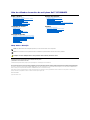 1
1
-
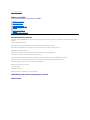 2
2
-
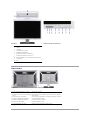 3
3
-
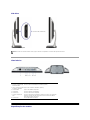 4
4
-
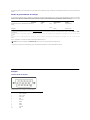 5
5
-
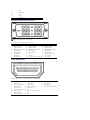 6
6
-
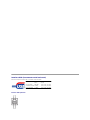 7
7
-
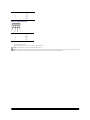 8
8
-
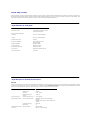 9
9
-
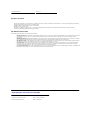 10
10
-
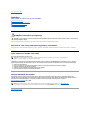 11
11
-
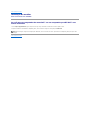 12
12
-
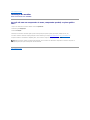 13
13
-
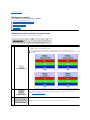 14
14
-
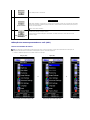 15
15
-
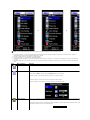 16
16
-
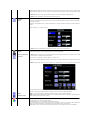 17
17
-
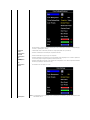 18
18
-
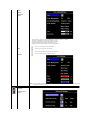 19
19
-
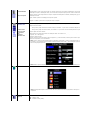 20
20
-
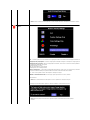 21
21
-
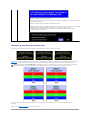 22
22
-
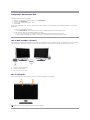 23
23
-
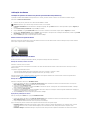 24
24
-
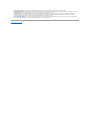 25
25
-
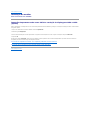 26
26
-
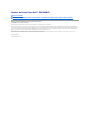 27
27
-
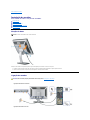 28
28
-
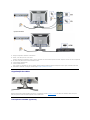 29
29
-
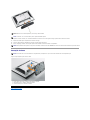 30
30
-
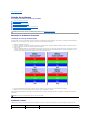 31
31
-
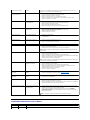 32
32
-
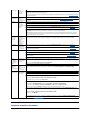 33
33
-
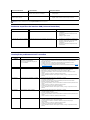 34
34
-
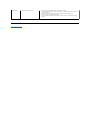 35
35
Artigos relacionados
-
Dell Crystal Monitor Guia de usuario
-
Dell SP2009WFP Guia de usuario
-
Dell SP2008WFP Guia de usuario
-
Dell SX2210WFP Guia de usuario
-
Dell 2209WA Guia de usuario
-
Dell SX2210T Guia de usuario
-
Dell E1909Wb Guia de usuario
-
Dell 2208WFP Guia de usuario
-
Dell S1909WN Guia de usuario
-
Dell U2711 Guia de usuario